Atualizar o Servidor AX autônomo para PostgreSQL
Atualize o Servidor AX sem o PostgreSQL se o servidor de banco de dados estiver em uma máquina física separada. O servidor de banco de dados PostgreSQL já deve estar atualizado em um servidor separado antes de instalar o Servidor AX.
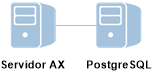
Nota
Se você estiver atualizando várias versões do Analytics Exchange, entre em contato com o Suporte para obter instruções adicionais.
Cuidado
Você deve instalar as atualizações do Windows KB2919355 antes de iniciar a instalação do Analytics Exchange no Windows Server 2012 R2. Se você não instalar esta atualização, sua instalação do Analytics Exchange não será concluída com sucesso.
Faça o download do instalador
Nota
A página de download do instalador fornece a versão mais recente do Analytics Exchange. Se você precisar de um instalador de uma versão anterior, deverá entrar em contato com o Suporte para obter uma cópia do instalador dessa versão.
- Efetue login no Launchpad (www.highbond.com).
O administrador de sistema da empresa já deve ter recebido informações de login do endereço notifications@highbond.com. Se você não conseguir fazer login na sua conta do Launchpad, entre em contato com o Administrador de Sistema da empresa ou com o Suporte para obter auxílio.
- Em Recursos, clique em Downloads.
- No menu superior, clique em Analytics Exchange.
- Na lista suspensa Pacote de software para download, selecione o instalador para download.
Nota
Certifique-se de baixar a edição correta (não Unicode ou Unicode), pois todos os aplicativos instalados devem usar a mesma edição.
- Clique em Versão do download <numero_versao> e salve o instalador no computador em que planeja instalar o aplicativo.
Atualizar o Servidor AX
Instale os pré-requisitos
- Se for solicitada a instalação de pré-requisitos, clique em Instalar e aguarde a instalação dos pré-requisitos.
Siga as instruções na tela para concluir a instalação dos pré-requisitos.
- Para continuar com a atualização, clique em Sim.
Concluir a atualização
- Na página Bem-vindo, clique em Próximo e, na página Contrato de licença, selecione Concordo com os termos acima e com o Contrato Mestre de Assinatura Galvanize e clique em Avançar.
- Se a página Atualização obrigatória do banco de dados do Analytics Exchange for exibida, clique em Avançar.
- Na página Conta do serviço Tomcat do Analytics Exchange, faça o seguinte e clique em Avançar:
- Insira o domínio e o nome de usuário da conta no formato domínio\nomeusuário.
Dependendo da versão do Windows Server, o instalador pode incluir um botão Procurar para localizar a conta necessária. Se você procurar, deve inserir ou selecionar antes o domínio ou o nome do servidor na caixa de diálogo Pesquisar por conta de usuário, para que o instalador mostre a lista apropriada de contas de usuário disponíveis.
- Insira a Senha da conta.
- Insira o domínio e o nome de usuário da conta no formato domínio\nomeusuário.
- Se solicitado a conceder a permissão Fazer logon como um serviço para a conta do serviço Tomcat, clique em Sim e em OK.
Para obter informações sobre as opções de configuração das contas de serviço, consulte Configuração de conta de serviços.
- Clique em Instalar para iniciar o processo de atualização.
Quando o processo de instalação for concluído, clique em Finalizar para sair do instalador.
O aplicativo web Configuração do Servidor AX é exibido automaticamente no navegador da web padrão após a conclusão do instalador.
Verifique a ativação do Servidor AX
O Servidor AX já deve estar ativado com base na instalação anterior. Caso contrário, você pode ativá-lo usando o aplicativo web. Para obter mais informações, consulte Tarefas pós-instalação.
Nota
Se o aplicativo web Configuração do Servidor AX exibir um erro no navegador da web, aguarde dois ou três minutos antes de recarregar a página. Dependendo do hardware do seu servidor, os serviços necessários podem levar alguns minutos para ficarem totalmente funcionais.
Dica
Se você fechar o aplicativo web Configuração do Servidor AX antes de concluir todas as tarefas necessárias, poderá acessá-lo novamente em um navegador da web. A localização padrão é:
https://<nome_do_servidor>/aclconfig
onde <nome_do_servidor> é o nome do host ou o endereço IP do Servidor AX. Por exemplo:
https://axserver.example.com/aclconfig.